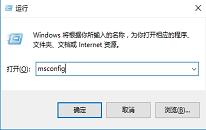win10系统取消网络验证教程分享
来源:www.laobaicai.net 发布时间:2023-01-13 08:15
现在win10系统已经深受广大用户们的喜爱,不过问题也层出不穷,最近有位win10系统用户在使用win10系统的时候,电脑一直提示进行网络身份验证,需要输入用户账号和密码才能够正常操作电脑,用户想要取消网络验证,但是不知道怎么操作,那么win10系统如何取消网络验证呢?下面老白菜u盘装系统为大家分享win10系统取消网络验证的操作教程。
取消网络验证方法介绍:
1、在任务栏找到网络连接图标,单击鼠标右键,在弹出的菜单中点击【打开网络和共享中心】;如图所示:
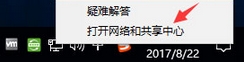
2、在打开网络和共享中心左侧点击【更改适配器设置】,如图所示:
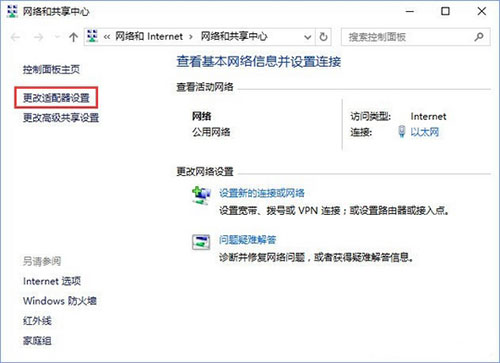
3、在wlan上点击鼠标右键,选择【属性】按钮;如图所示:
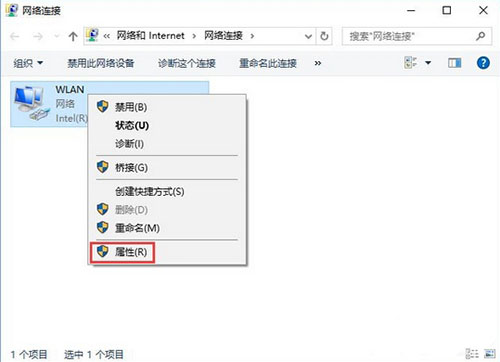
4、切换到【身份验证】选卡,在下面将 【启用 IEEE 802.1X身份验证】的勾去掉,点击确定即可。如图所示:
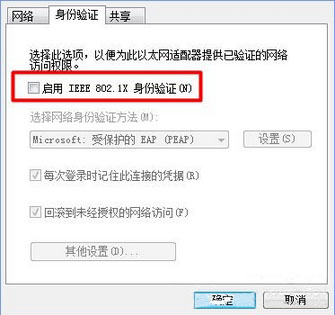
关于win10系统取消网络验证的操作教程就为小伙伴们详细分享到这边了,如果用户们使用电脑的时候遇到了相同的情况,可以参考上述方法步骤进行操作哦,希望本篇教程对大家有所帮助,更多精彩教程请关注老白菜官方网站。
下一篇:没有了
推荐阅读
"win10系统照片应用打不开解决教程分享"
- win10系统相机打不开解决教程分享 2023-01-10
- win10系统设置打印机操作教程分享 2023-01-09
- win10系统修复sd卡教程分享 2023-01-08
- win10系统avi文件无法打开解决教程分享 2023-01-07
win10系统bitlocker加密密钥无法保存解决教程
- win10系统dhcp服务器无法启动解决教程分享 2023-01-04
- win10系统玩星际争霸2闪退解决教程分享 2023-01-03
- win10系统隐藏管理员账户操作教程分享 2023-01-03
- win10系统gpedit.msc找不到解决教程分享 2023-01-01
老白菜下载
更多-
 老白菜怎样一键制作u盘启动盘
老白菜怎样一键制作u盘启动盘软件大小:358 MB
-
 老白菜超级u盘启动制作工具UEFI版7.3下载
老白菜超级u盘启动制作工具UEFI版7.3下载软件大小:490 MB
-
 老白菜一键u盘装ghost XP系统详细图文教程
老白菜一键u盘装ghost XP系统详细图文教程软件大小:358 MB
-
 老白菜装机工具在线安装工具下载
老白菜装机工具在线安装工具下载软件大小:3.03 MB